podczas gdy doświadczony właściciel małej firmy uczy się wielu umiejętności, jak wykonać kopię zapasową witryny WordPress zwykle nie jest jedną z nich. Jednak bez tej umiejętności dostaniesz znacznie więcej niż ból głowy, jeśli coś pójdzie nie tak z Twoją witryną — może to zrujnować twoją dolną linię. Bez tej kopii zapasowej ryzykujesz utratę całej ciężkiej pracy, którą wykonałeś, aby zbudować obecność Twojej firmy w Internecie i zwiększyć widoczność Twojej marki.
nauka tworzenia kopii zapasowej witryny WordPress jest niezbędna, jeśli twoje dochody zależą w jakikolwiek sposób od jej treści.
sam proces wymaga czasu, ale jest o wiele łatwiejszy niż myślisz. Dostępnych jest wiele szybkich, prostych narzędzi i rozwiązań, które mogą Ci pomóc, w tym Hub by GoDaddy Pro. Hub pozwala zautomatyzować rutynowe zadanie tworzenia kopii zapasowych witryny, zapewniając zaplanowane, na żądanie, do pobrania kopie zapasowe codziennie z przywracaniem 1-click, dzięki czemu nie musisz się martwić.
w tym poście porozmawiamy o tym, dlaczego kopie zapasowe WordPress są ważne i przyjrzymy się elementom witryny, które powinieneś priorytetowo traktować za każdym razem, gdy tworzysz kopie zapasowe danych. Wyjaśnimy również, jak utworzyć kopię zapasową bazy danych WordPress, omówimy narzędzia do twojej dyspozycji i opowiemy, jak wykonać kopię zapasową witryny WordPress za pomocą wtyczki UpdraftPlus.
dlaczego tworzenie kopii zapasowych witryny WordPress jest ważne
tworzenie kopii zapasowych ważnych informacji jest teraz znane pojęcie dla wielu. Jest to zautomatyzowane przesyłanie plików do wybranej lokalizacji, z łatwym dostępem w przypadku, gdy coś stanie się z oryginalnymi plikami. Może to być coś tak prostego, jak aktualizacja motywu nie działa poprawnie lub tak skomplikowanego, jak cyberprzestępca trzymający Twoje dane jako zakładnika.
ważne jest posiadanie ostatnich kopii zapasowych, szczególnie dla małych firm. Oto tylko dwie z wielu korzyści:
- masz kartę „WYJDŹ z więzienia za darmo”, jeśli zostaniesz zhakowany i chcesz przywrócić swoją stronę.
- możesz użyć kopii zapasowej, aby skonfigurować lokalną lub tymczasową witrynę do pracy nad jej rozwojem bez wpływu na działającą witrynę.
- nie będziesz musiał płacić komuś, aby przerobić swoją stronę od zera, oszczędzając pieniądze.
- klienci zawsze będą mogli uzyskać dostęp do twojej witryny przy minimalnym czasie przestoju, dzięki czemu Twoja firma będzie wyglądała na wiarygodną, profesjonalną i godną zaufania.
pierwsza z tych korzyści będzie prawdopodobnie najbardziej atrakcyjna dla właścicieli firm, biorąc pod uwagę pilną potrzebę całodobowego bezpieczeństwa witryny. Ale Twoja witryna jest tak bezpieczna, jak ją tworzysz, a im bardziej szczegółowe są Twoje kopie zapasowe, tym lepiej. Spójrzmy na konkretne elementy, które powinieneś chronić podczas tworzenia kopii zapasowej witryny WordPress.
które elementy Witryny należy wykonać (i kiedy)
tworzenie kopii zapasowej jest ważne, ale wybór komponentów i funkcji witryny WordPress do utworzenia kopii zapasowej w pierwszej kolejności jest równie niezbędny. Większe witryny często mają złożone strategie tworzenia kopii zapasowych, które pozwalają im nadawać priorytety określonym komponentom w różnych momentach, aby lepiej zarządzać ilością danych, które za każdym razem tworzą kopie zapasowe. W większości przypadków mniejsze witryny i te nowe w WordPress powinny tworzyć kopie zapasowe wszystkiego. W ten sposób proces ponownej instalacji będzie szybki i łatwy.
w przypadku witryn bez dużej zawartości interaktywnej — tj. witryn bez komentarzy lub bloga — prawdopodobnie można zrobić kopię zapasową raz w tygodniu. Jednak większe lub bardziej złożone witryny powinny być archiwizowane co najmniej raz dziennie. Na szczęście GoDaddy oferuje bezpłatne codzienne kopie zapasowe wszystkich planów hostingowych WordPress.
na koniec pamiętaj o często powtarzanej zasadzie tworzenia kopii zapasowych WordPress: jeśli Twoje dane nie istnieją w trzech różnych miejscach, w ogóle nie istnieją. Narzędzia, na które przyjrzymy się później, mogą pomóc w osiągnięciu tego celu.
jak ręcznie pobierać pliki krytyczne
ważne pliki można pobierać za pośrednictwem panelu sterowania hostingu. Inną opcją jest użycie klienta File Transfer Protocol (FTP).
pomyśl o kliencie FTP jako pulpicie nawigacyjnym, który zapewnia i przestrzega zestawu reguł, które umożliwiają komputerowi przesyłanie danych z jednego miejsca (witryny) do drugiego (miejsca do przechowywania kopii zapasowych WordPress). FTP umożliwia szybkie przesyłanie wielu plików i zapewnia, że docierają one do miejsca przechowywania w idealnym stanie, dzięki czemu możesz na nich polegać, jeśli musisz przywrócić witrynę w przyszłości.
FTP nie przenosi automatycznie całej witryny do przestrzeni dyskowej. Zamiast tego umożliwia ręczne pobieranie krytycznych plików, dzięki którym witryna działa tak, jak jej potrzebujesz. Pliki te mogą stanowić podstawę Twojej witryny. Bez nich nie będziesz w stanie odtworzyć witryny ani dodać treści na nowych stronach bez konieczności wykonywania dużej pracy.
co należy pobrać?
1. Pobierz cały folder „wp-content” z serwera. Ten folder jest sercem Twojej witryny WordPress, zawierającym wszystkie motywy, wtyczki i pliki multimedialne w Twojej witrynie.
2. Z katalogu głównego (który jest zwykle public_html), Pobierz kopię swojego .htaccess, roboty.TXT i wp-config.plików php. Zawierają one ważne ustawienia konfiguracyjne dla Twojej witryny.
3. Przejdź do folderu kopii zapasowej i pobierz kopię tego pliku bazy danych. Można to zapisać jako.sql lub .plik gzip, w zależności od ustawień kopii zapasowej. Kopia zapasowa bazy danych zawiera całą zawartość witryny i ustawienia, które są przechowywane w bazie danych.
4. Na koniec wróć do pulpitu WordPress i przejdź do Narzędzia > Eksportuj i pobierz plik XML WordPress. Jest to podobne do kopii zapasowej bazy danych, ponieważ zawiera zawartość, posty i strony.
jak wykonać kopię zapasową bazy danych WordPress
chociaż większość ludzi woli tworzyć kopie zapasowe całej witryny na raz, nie musisz tego robić. Zamiast tego możesz po prostu wykonać kopię zapasową bazy danych WordPress. Baza danych zawiera absolutnie wszystko, co związane z instalacją WordPress, więc prawdopodobnie zasługuje na szczególną uwagę. Obejmuje to:
- posty
- wtyczki
- Tagi
- kategorie
- strony
- inne kluczowe ustawienia WordPress
ponieważ ten typ kopii zapasowej dotyczy tylko podstawowych plików i bazy danych, jest idealny dla tych, którzy instalują wiele motywów i wtyczek lub ma wiele obrazów, które nie są kluczowe dla ich witryny. Pamiętaj, że te obrazy zajmują mnóstwo miejsca, co utrudnia tworzenie kopii zapasowych witryny i potencjalnie zmusza do usuwania plików, aby zrobić miejsce na kolejne kopie zapasowe.
jednak kopia zapasowa bazy danych WordPress może być dość złożona, jeśli nie masz technicznego umysłu. O ile nie masz konkretnego powodu, aby tworzyć kopie zapasowe tylko bazy danych i podstawowych plików, pełne kopie zapasowe oferują większą elastyczność i szybszą drogę do przywrócenia witryny online.
jak przywrócić kopię zapasową w WordPress
teraz, gdy masz swoje kopie zapasowe na miejscu, musisz wiedzieć, jak przywrócić kopię zapasową WordPress. Najprostszym sposobem na rozpoczęcie jest przesłanie folderu głównego kopii zapasowej na serwer dostawcy hostingu. Pamiętaj tylko, aby zapisać go pod unikalną nazwą, aby serwer nie oznaczał go jako DUPLIKAT folderu. Po przesłaniu pliku na serwer możesz usunąć bieżący folder główny.
następnie przejdź do zakładki phpMyAdmin. Gdy już tam będziesz, znajdź najnowszą kopię zapasową bazy danych witryny. Wybierz opcję „Importuj” i kliknij ” idź.”Przywrócenie strony w WordPress może potrwać kilka minut, ale po zakończeniu importu witryna powinna być ponownie uruchomiona.
narzędzia, które pomogą Ci wykonać kopię zapasową witryny WordPress
jeśli chodzi o tworzenie kopii zapasowej WordPress, istnieją dwie główne metody, których możesz użyć: wtyczki lub natywne rozwiązanie hosta. Ten ostatni oferuje podejście przy niewielkim wysiłku. Na przykład zarządzane przez GoDaddy konta WordPress zapewniają kopie zapasowe 30-dniowe, które można przywrócić w ciągu kilku minut. Co więcej, Ta funkcja jest automatycznie włączona, więc Twoja witryna będzie bezpieczna od momentu zakupu hostingu. Wtyczki umożliwiają tworzenie kopii zapasowych witryn nie korzystających z GoDaddy Pro Hub.
wtyczki do tworzenia kopii zapasowych WordPress
istnieje również wiele dedykowanych wtyczek, które pozwalają uniknąć zastanawiania się, jak wykonać kopię zapasową witryny WordPress.
WPBackItUp
na początek, WPBackItUp zapewnia niestandardowe kopie zapasowe jednym kliknięciem, które można regularnie planować. Oferuje również wiele opcji przechowywania w chmurze, dzięki czemu możesz wykonać kopię zapasową witryny WordPress w wielu lokalizacjach. Chociaż istnieje bezpłatna wersja społecznościowa wtyczki, Wersja premium jest dostępna za rozsądną opłatą i zawiera dodatkową funkcjonalność.
UpdraftPlus
następny updraftplus. Jest to prawdopodobnie najpopularniejsza dostępna wtyczka do tworzenia kopii zapasowych WordPress. A Darmowa wersja powinna wystarczyć dla praktycznie wszystkich Twoich potrzeb. Korzystanie z tej wtyczki jest proste, zwłaszcza że oferuje również funkcje tworzenia kopii zapasowych i przywracania jednym kliknięciem (z wieloma opcjami przechowywania w chmurze). Dostępna jest również opcja premium i kilka dodatków zwiększających funkcjonalność UpdraftPlus.
jak wykonać kopię zapasową witryny WordPress za pomocą UpdraftPlus
teraz porozmawiajmy o użyciu UpdraftPlus do wykonania pełnej kopii zapasowej witryny WordPress. Jest to jedno z najbardziej lubianych i przyjaznych dla użytkownika rozwiązań, a Darmowa wersja jest prawdopodobnie wszystkim, czego potrzebujesz, aby zacząć działać.
najpierw musisz zainstalować i aktywować wtyczkę w WordPressie. Następnie z Pulpitu nawigacyjnego przejdź do Ustawień, a następnie wybierz Updraftplus Backups.
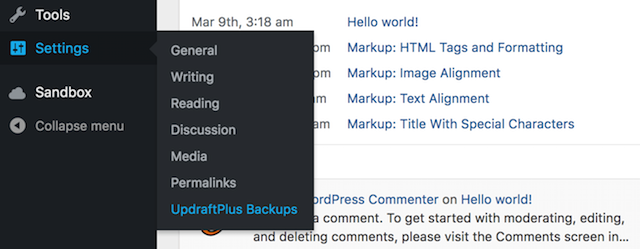
na karcie Ustawienia znajduje się wiele opcji, aby dostosować kopie zapasowe, które warto zobaczyć. Ale aby wykonać podstawową kopię zapasową, możesz po prostu kliknąć Utwórz kopię zapasową teraz na karcie bieżący Status:
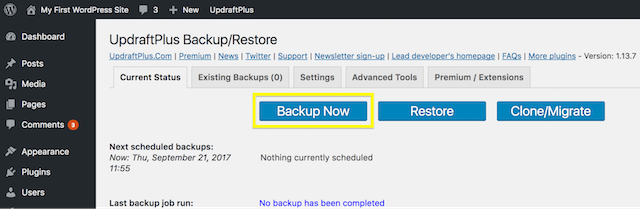 zobaczysz ekran z dwoma polami wyboru odnoszącymi się do zawartości kopii zapasowej. Na razie sprawdźcie ich oboje. Gdy będziesz gotowy, ponownie kliknij Utwórz kopię zapasową. UpdraftPlus wykona kopię zapasową, a dostęp do niej można uzyskać, klikając Przywróć lub przechodząc do istniejącej karty kopie zapasowe.
zobaczysz ekran z dwoma polami wyboru odnoszącymi się do zawartości kopii zapasowej. Na razie sprawdźcie ich oboje. Gdy będziesz gotowy, ponownie kliknij Utwórz kopię zapasową. UpdraftPlus wykona kopię zapasową, a dostęp do niej można uzyskać, klikając Przywróć lub przechodząc do istniejącej karty kopie zapasowe.
| W Zestawie | UpdraftPlus | GoDaddy Pro |
| Wersja | Darmowa | Darmowa |
| Automatyczne przywracanie | tak | tak |
| wróć do Google Cloud | Nie | tak |
| automatyczne tworzenie kopii zapasowych przed aktualizacją strony | Nie | tak |
| codzienne zaplanowane kopie zapasowe | — | tak. |
| przechowuj kopie zapasowe przez 90 dni | — | tak |
| Przywracanie jednym kliknięciem | — | tak. |
| automatyczne powiadomienia o problemach z witryną klienta | — | tak. |
Chroń swoją witrynę za pomocą GoDaddy Pro
teraz, gdy wiesz, jak wykonać kopię zapasową witryny WordPress, będziesz chciał często tworzyć kopie zapasowe swoich witryn. Pamiętaj, że tylko dlatego, że uważasz, że nigdy nie będziesz potrzebować kopii zapasowej, nie oznacza, że nie napotkasz problemów w przyszłości. Zajmuje to zaledwie kilka minut, a te kilka minut może zaoszczędzić Ci poważnych kłopotów, jeśli cokolwiek stanie się z plikami Twojej witryny.
ale w zależności od używanej metody tworzenia kopii zapasowych proces może być trudniejszy niż się spodziewasz. Oszczędź sobie stresu związanego z używaniem skomplikowanej wtyczki do tworzenia kopii zapasowych i pozwól >GoDaddy Pro obsłużyć wszystkie twoje potrzeby tworzenia kopii zapasowych WordPress.
chociaż możesz zarządzać każdym aspektem konserwacji witryny ręcznie, nie musisz. > GoDaddy Pro eliminuje stres związany z nadążaniem za wszystkimi rzeczami WordPress. Za pośrednictwem koncentratora możesz planować tworzenie kopii zapasowych, automatycznie przywracać witryny, identyfikować problemy i aktualizować strony za pomocą jednego przycisku. Co więcej, jest niedrogi! Plany hostingowe WordPress zaczynają się już od $6.99 miesięcznie i zapewniają dostęp do pełnego pakietu narzędzi GoDaddy, dzięki którym zarządzanie witryną jest łatwe, szybkie i przyjemne.